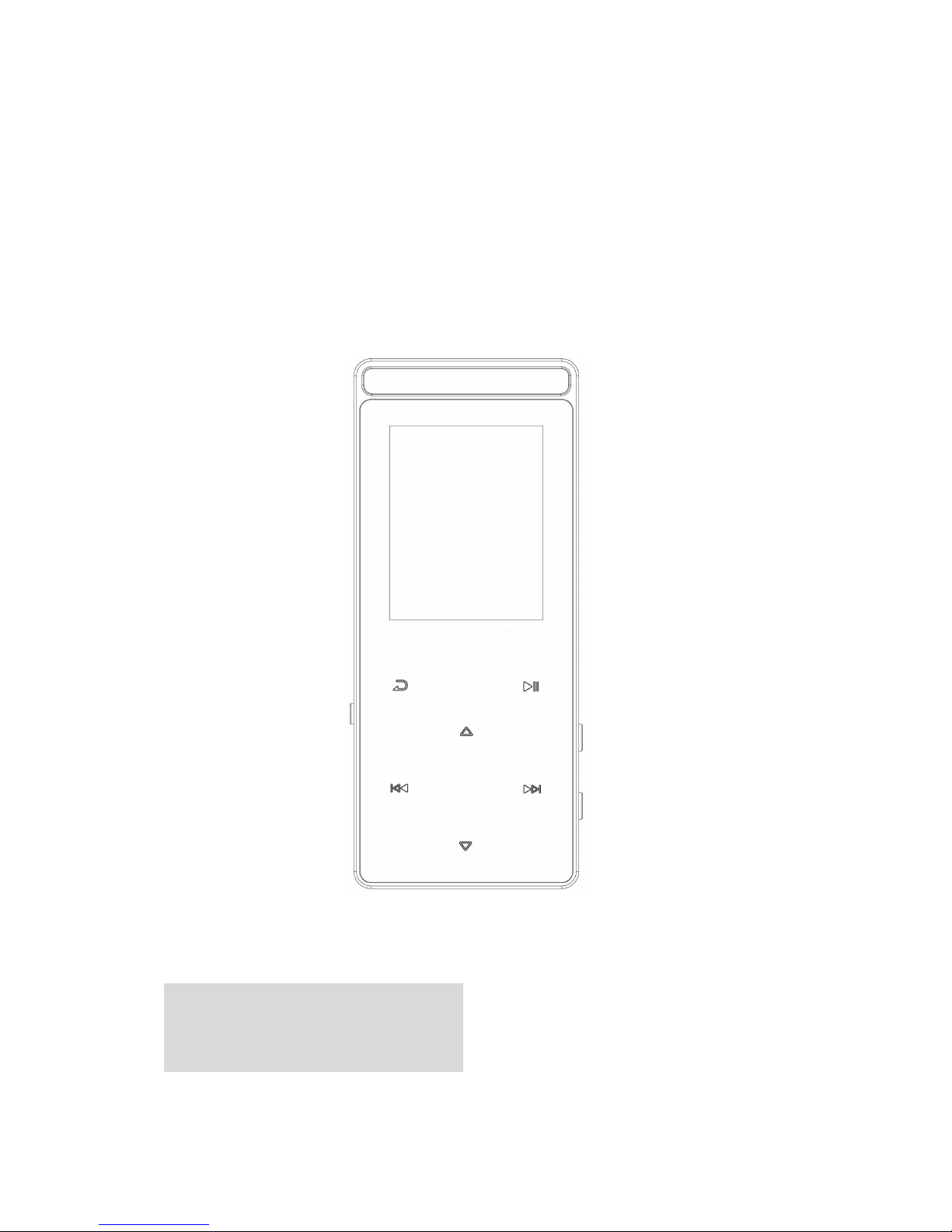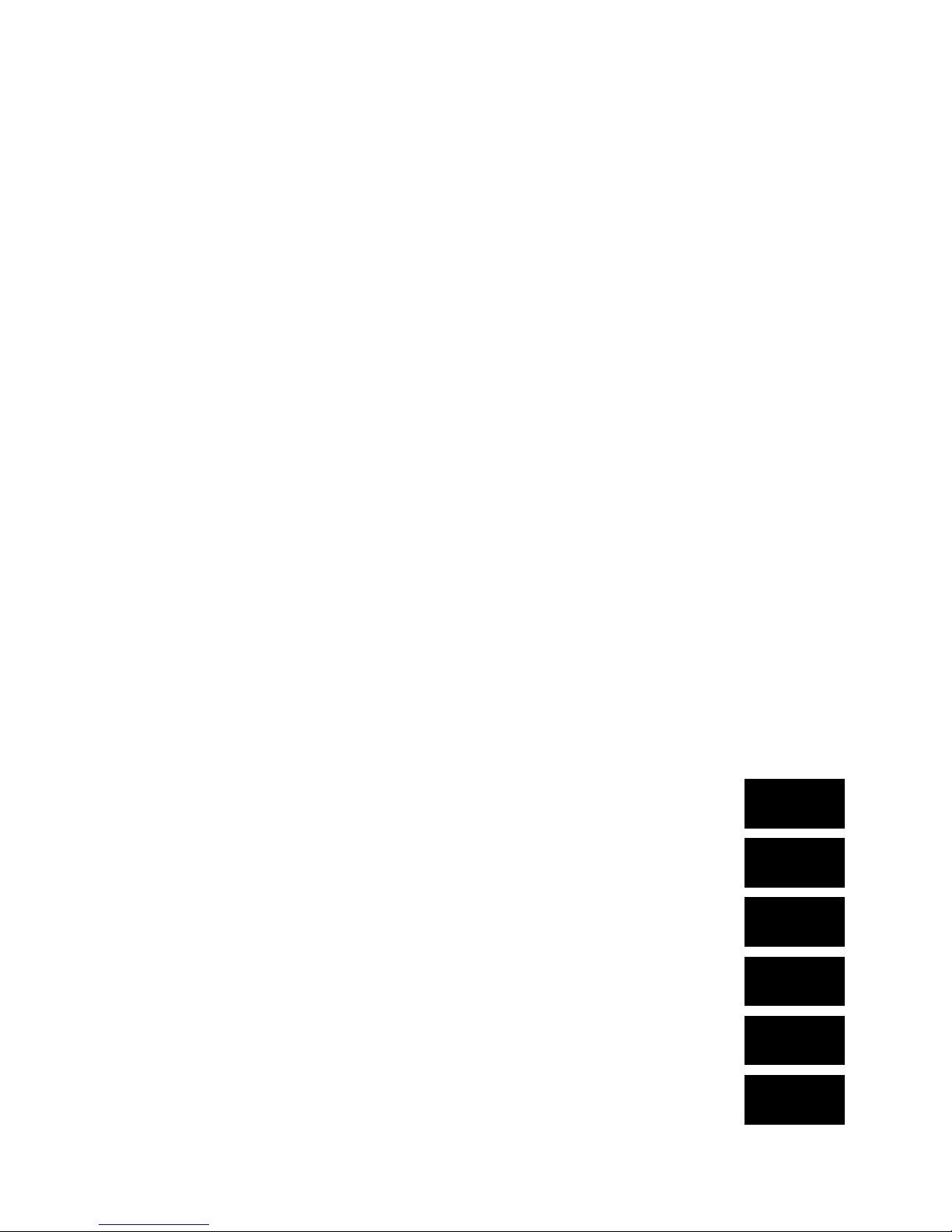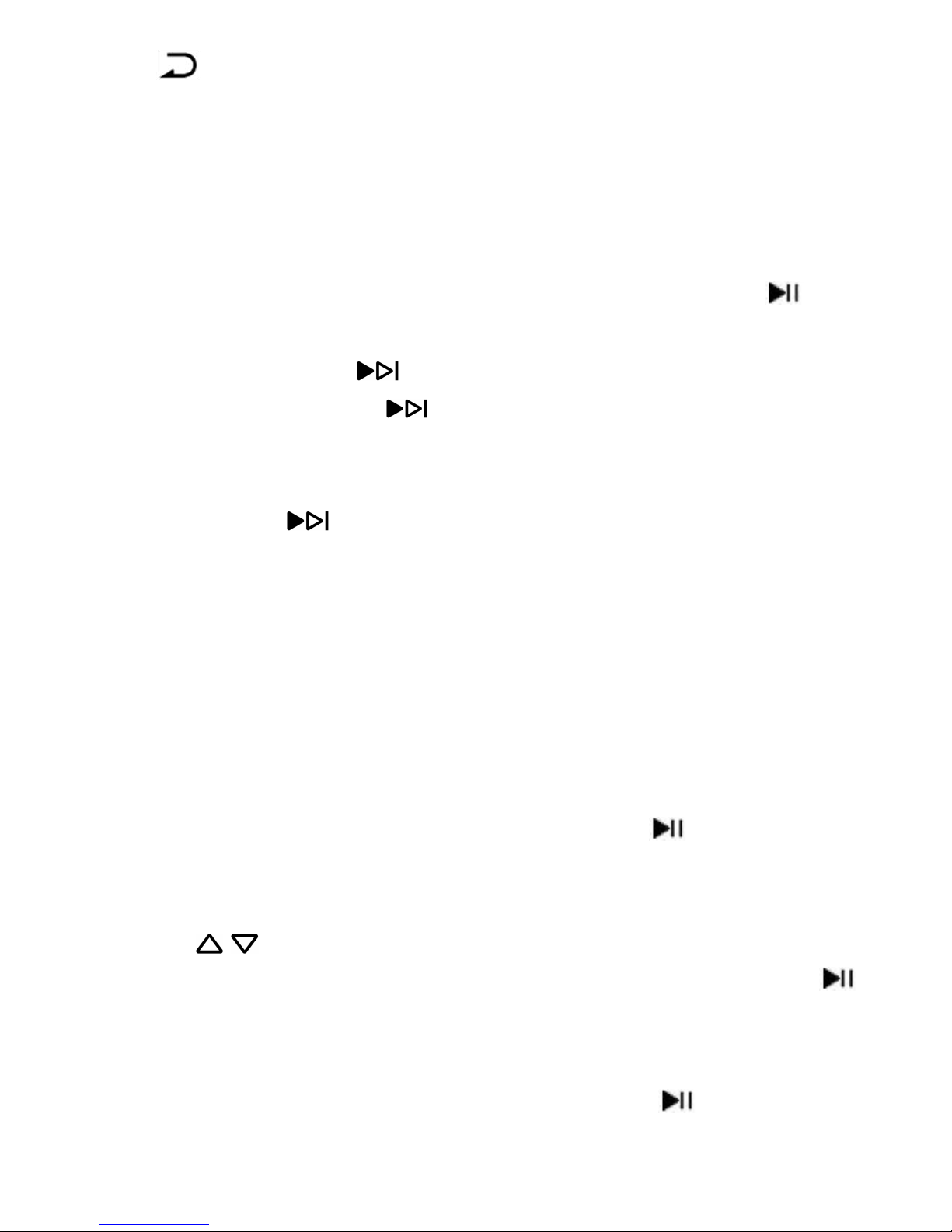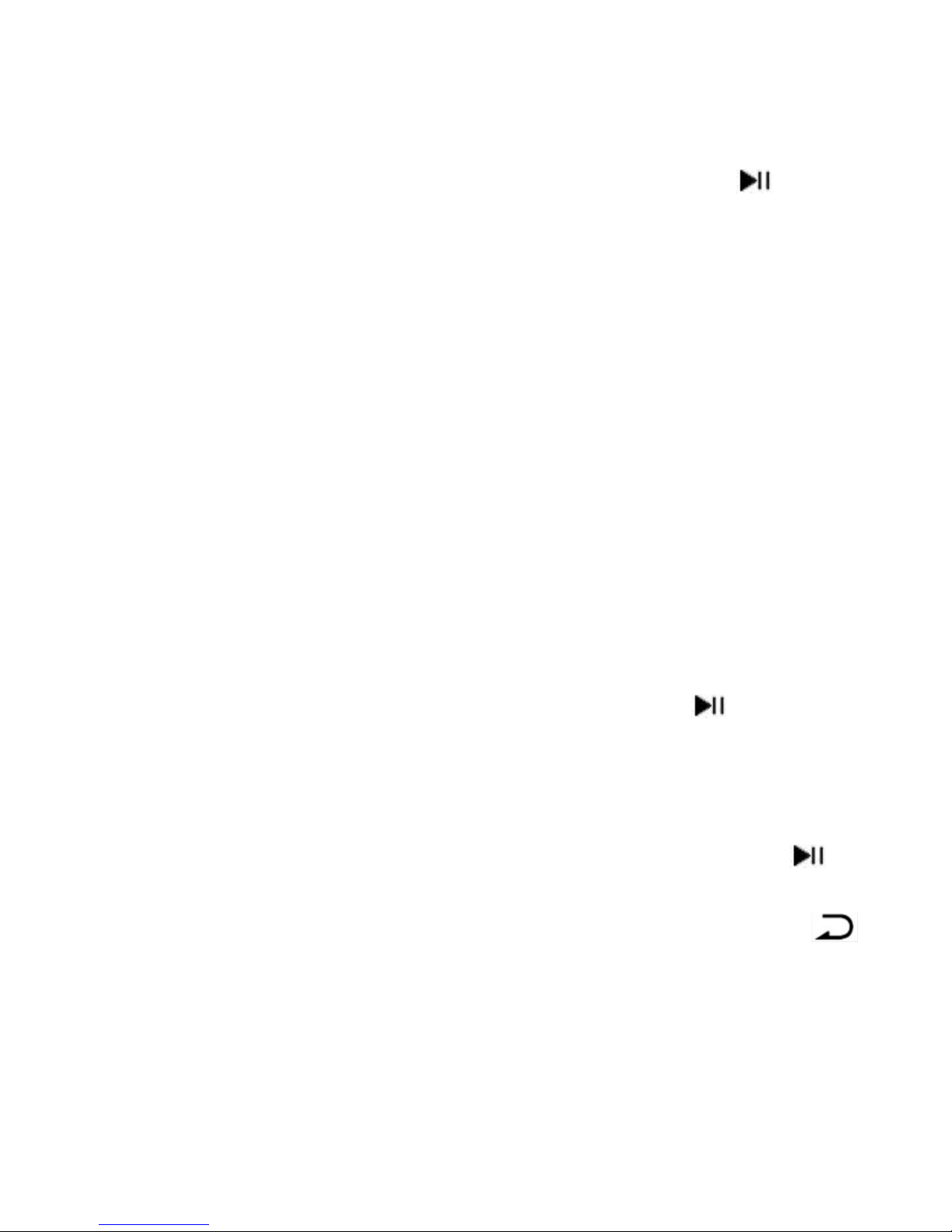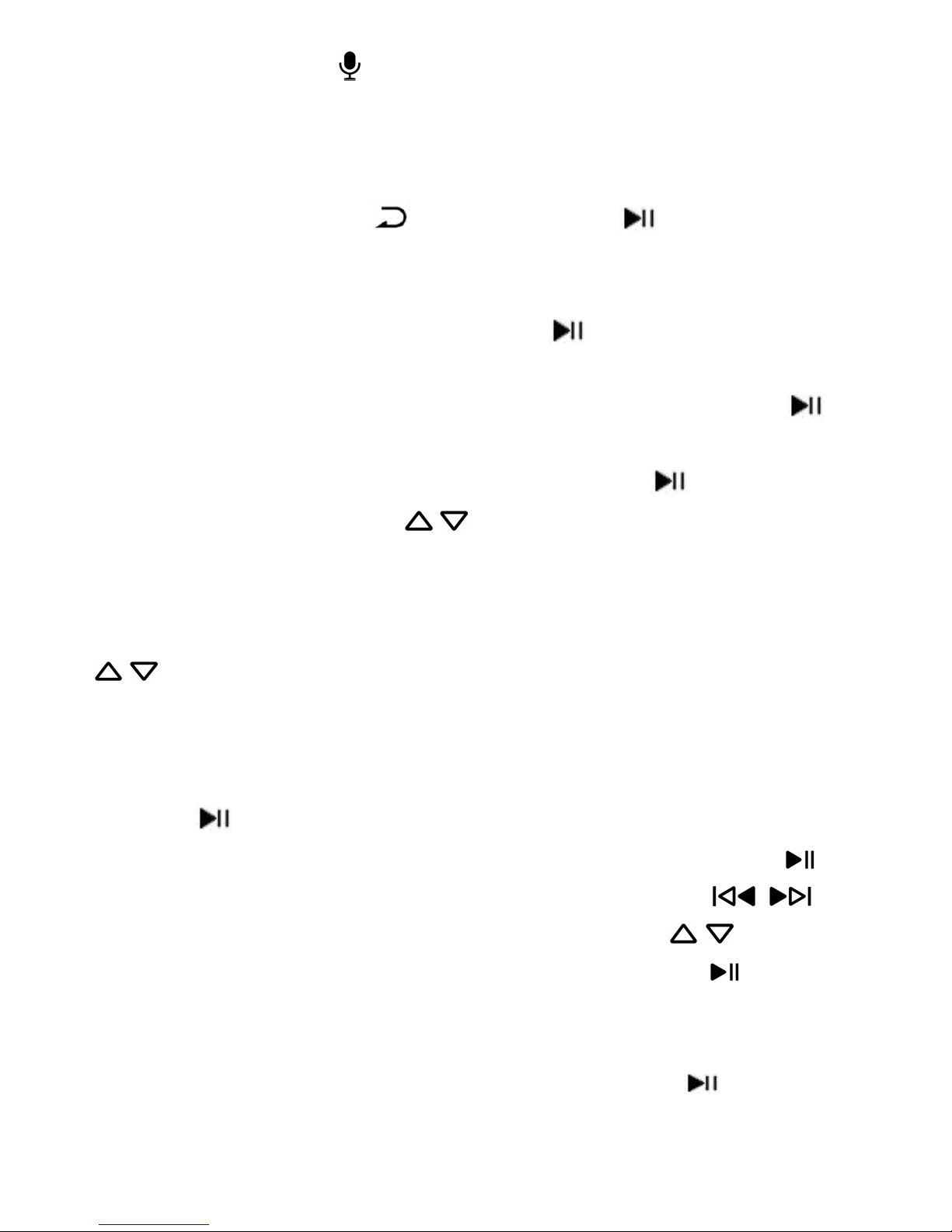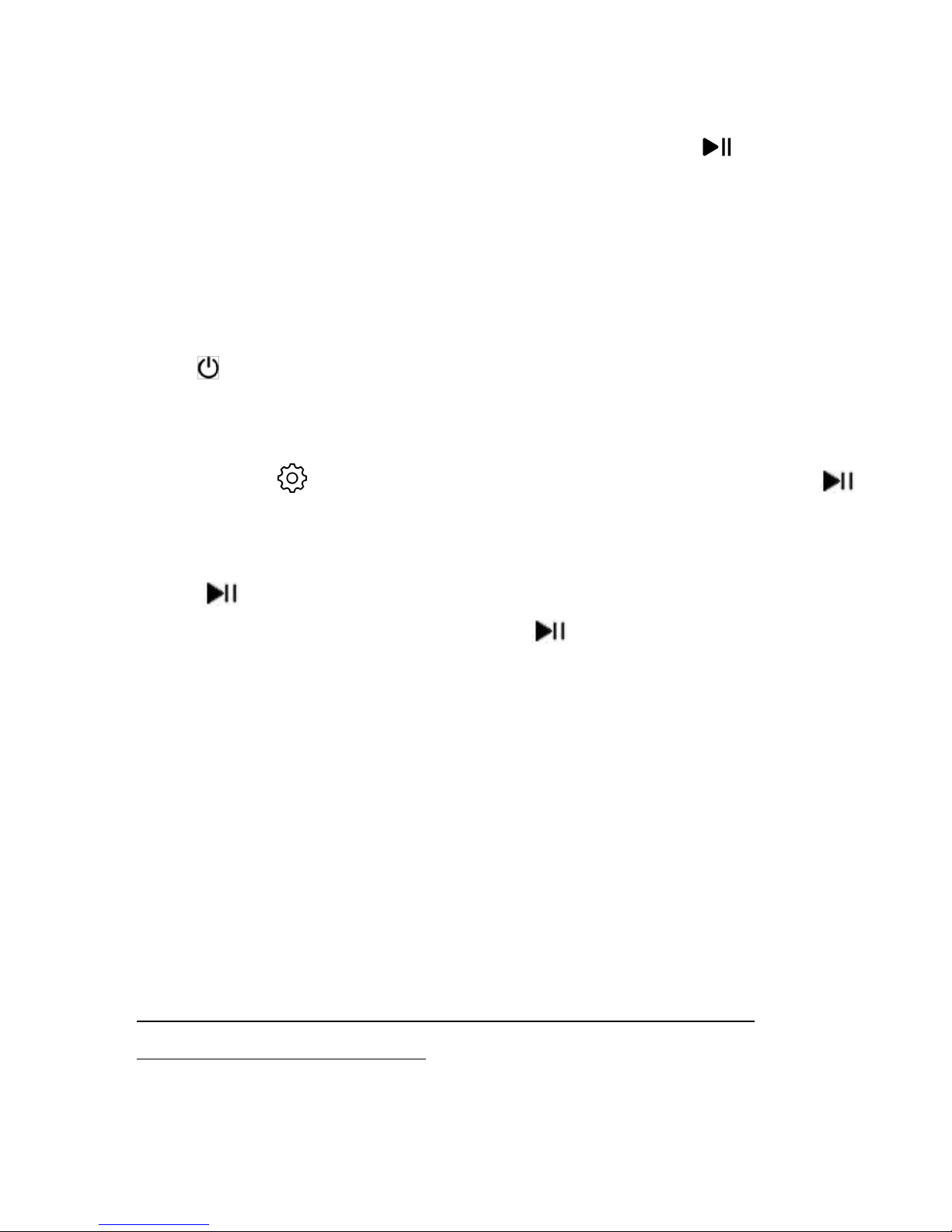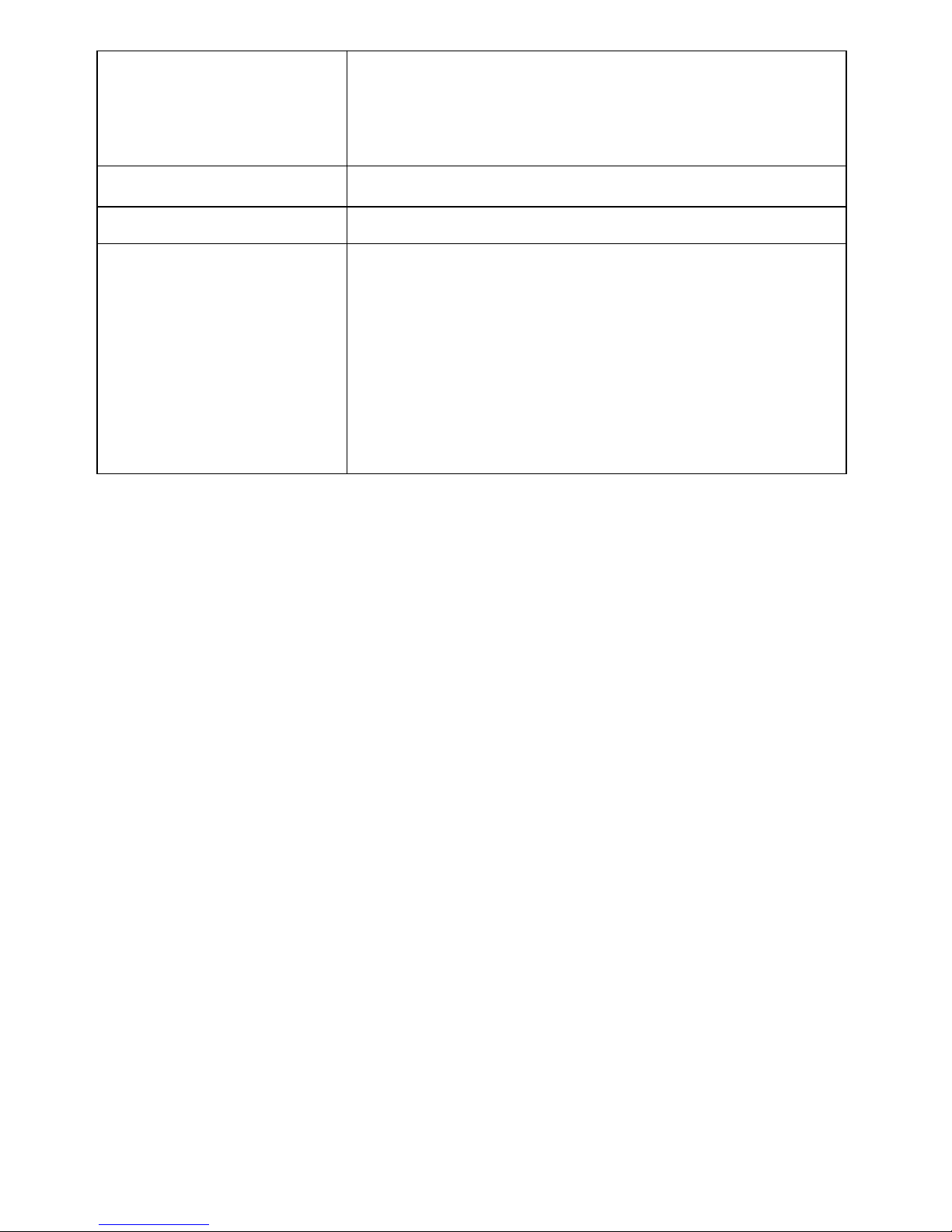tap to return continually and choose "yes" to back to
1.Play Mode >"Repeat settings", choose to set Repeat Mode,
Replay Times, Replay Interval.
"Repeat Mode"(only available when the music is playing)
1)Choose the option "Repeat Mode" with button to
confirm the starting time A(A is flashing).
2)Then click button again to set the ending time B(B is
flashing). Click button again and the passage from time
A to B will be repeated automatically. The icon for A-B
indication will appear on the screen.
3)Click button again to back to normal playback.
2.Play Mode >"Shuffle", choose to turn on/off shuffle mode.
3.Sound Settings >"Variable Speed Playback", adjust speed
from -8(Slowest) to +8(Fastest).
4.Sleep timer, choose "Sleep Timer" to turn off this function
or set the sleep timer between 1-99(minutes).
5.Bookmarks: Choose to add, delete or go to bookmark.
Select "Radio" on main menu, click button to access to
its function. A related list will show including "Presets",
"Users", "Manual tune", "Auto tune" and "FM recording". Click
When it is in radio playing interface, hold button
to access to the submenu.
Listen to the Radio by Bluetooth(Only for A01T/A01ST)
1.Choose "Bluetooth link", and click button to enter its